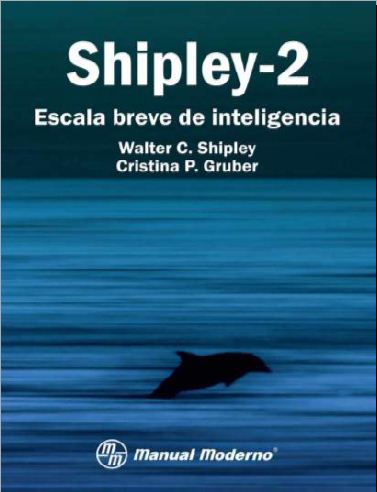El Test Barsit «Medición rápida de habilidad intelectual» o también conocido como el test rápido de Barranquilla. Es una prueba diseñada originalmente por Luis López de Mesa en el año 1920, formado en psicología experimental y psiquiatría en la universidad de Harvard.
Años más tarde se realizaría una baremación para la población latinoamericana en general por parte del psicólogo español Francisco del Olmo. De esta forma construyó el test rápido de Barranquilla (Barsit).

El objetivo de evaluación que persigue este instrumento, consiste la obtención rápida del nivel de inteligencia en general, verbal y razonamiento numérico. De esta misma manera también es capaz de ubicar elementos cognoscitivos de tipo lógico verbal e información en general, asimismo su aptitud de aprendizaje.
El Test Barsit «Medición rápida de habilidad intelectual», es una prueba que puede administrarse tanto de forma individual, se encuentra especialmente dirigida a dos tipos de población. Escolares que hayan concluido el tercer grado de secundaria y adultos que sólo hayan alcanzado educación primaria (obreros, técnicos u otros).
El tiempo que debe emplearse para que el evaluado ejecute la prueba es de 10 minutos, aunque este puede ser variable. En caso que el evaluado con poca escolaridad tenga dificultad comprender el procedimiento de la prueba (a criterio profesional del evaluador).
Consta de 60 items en total y con un nivel de dificultad progresiva, en tales se incluyen 5 tipos de preguntas. Entre estos: conocimientos generales o básicos, comprensión de vocabulario, razonamiento verbal, razonamiento numérico y razonamiento lógico.
¿Como se administra y califica el Test Barsit «Medición rápida de habilidad intelectual»?
Luego de realizar una breve reseña acerca de esta herramienta ahora procederemos a conocer mas acerca de su uso y administración en su versión automatizada.

Paso 1.
Al abrir el archivo con el nombre (TESTbarsitautomatizado) nos encontraremos con la siguiente ventana que se muestra en la imagen superior.
En ella tendremos dos opciones: Cuadernillo de aplicación (que nos lleva al protocolo impreso de la prueba) y aplicación (que nos dirige hacia el test automatizado). En este caso accederemos a la opción «Aplicación».

Paso 2.
Realizamos clic en «habilitar contenido» y luego clic en el botón «ingresar datos demográficos de alumno y empezar».

Paso 3.
Pasaremos a introducir los datos del evaluado para posteriormente hace clic en el botón «Autoaplicado»

Paso 4.
Nos encontraremos con la ventana de «Ejemplos Previos», es aquí donde debemos detenernos con el evaluado para informarle acerca del procedimiento de la prueba y su forma adecuada de ejecutarla.
Usaremos esta ventana para que el evaluado se adecue a la prueba (estos items no se puntuaran, solo sirven de ejemplo para el evaluado).
A pesar que esta ventana solo es una ejemplo explicativo deberemos resolverla correctamente con el evaluado. De esta manera al continuar con la siguiente ventana aparece una notificación que habilita a este para comenzar la prueba.
Clic en aceptar y a comenzar la prueba! 🙂
También tenemos el botón «abortar» por si solo deseamos salir de la prueba.

Paso 5.
Para comenzar la prueba debemos realizar clic en el botón «Inicia tiempo». la prueba debería ser completada en 10 minutos, si esta no es terminada el evaluador debe detener al evaluado hasta donde este haya logrado hacerlo.
Una vez terminada la prueba o el tiempo, realizamos clic en el botón «Terminar o Finalizar» que se encuentra al abajo al final del ultimo item.

Paso 6.
Una vez concluida la prueba pasaremos a verificar los resultados obtenidos por el evaluado. Para ello al situarnos en el menú principal, debemos nuevamente acceder al botón «Ingresar datos demográficos de alumno y empezar».
Luego hacemos clic en en botón «plantilla», introducimos la contraseña «osvaldo» para lograr acceder a los resultados y listo.

Paso 7.
En esta sección visualizaremos una plantilla de corrección modificable, si estamos administrando la versión automatizada no debemos modificar ningún resultado. Directamente accedemos al botón «Editar informe final y resultado» para acceder a los resultados finales.
En caso de administrar el test manualmente con el protocolo en físico, podemos acceder a esta plantilla de corrección para introducir las repuestas del evaluado y de la misma manera accedemos al botón «Editar informe final y resultado» para acceder a los resultados finales.

Entonces obtendremos un gráfico con información significativa de nuestro evaluado en cuestión de segundos.
¿Como interpretar los resultados obtenidos del Test Barsit «Medición rápida de habilidad intelectual»?
Como sabemos, los test digitales o automatizados no son capaces de analizar o interpretar los resultados de un evaluado. Es por ello que esta parte la realizaremos de forma manual.
En nuestro Pack del Test Barsit encontraremos los manuales necesarios, entonces accedemos al archivo «Barsit manual interpretativo».
Ubicaremos la tabla de interpretación cualitativa según los resultados obtenido en cada área.

Según cual sea la puntuación (cada item vale un punto, son 60 items en total) y el grado académico alcanzado ya sea en escolares o adultos se obtiene de forma general los resultados.

Por otra parte también se obtiene en cada área (12 items por area) un valor asignado basado en el baremo de la tabla, este va de de deficiente a superior.
El crédito de la adaptación de la prueba automatizada para el Lic. Osvaldo Juárez López
Descarga
![]()